酷睿处理器如何关闭睿频加速技术以降低CPU温度的方法
- 格式:docx
- 大小:1.24 MB
- 文档页数:18
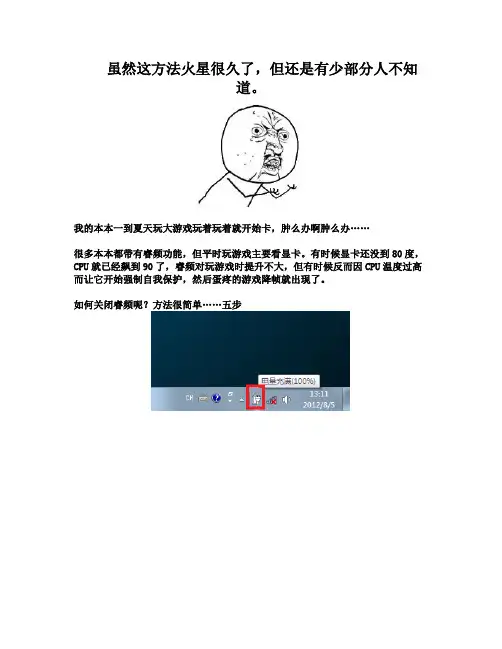
虽然这方法火星很久了,但还是有少部分人不知道。
我的本本一到夏天玩大游戏玩着玩着就开始卡,肿么办啊肿么办……很多本本都带有睿频功能,但平时玩游戏主要看显卡。
有时候显卡还没到80度,CPU就已经飙到90了,睿频对玩游戏时提升不大,但有时候反而因CPU温度过高而让它开始强制自我保护,然后蛋疼的游戏降帧就出现了。
如何关闭睿频呢?方法很简单……五步只要不是100%就可以了。
然后本屌拿个小游戏试试效果效果如图,技术不太好没合并在一起,不过大致能比较,颜色比较深的是开启睿频功能的。
本屌机子配置电脑型号华硕 N55SL 笔记本电脑操作系统 Windows 7 家庭普通版 64位 SP1 ( DirectX 11 )处理器英特尔 Core i5-2450M @ 2.50GHz 双核主板华硕 N55SL (英特尔 HM65 芯片组)内存 4 GB ( 海力士 DDR3 1333MHz )主硬盘希捷 ST1000LM024 HN-M101MBB ( 1 TB )显卡 Nvidia GeForce GT 635M ( 2047 MB / 华硕 )显示器奇美 CMO15A7 ( 15.7 英寸 )光驱建兴 DVD A DS8A5SH DVD刻录机声卡瑞昱 ALC663 @ 英特尔 6 Series Chipset 高保真音频网卡钰硕 AR8151 V2.0 Gigabit Ethernet Controller / 华硕游戏过程基本满帧,刷尸潮的时候降到四五十左右,基本没区别。
不过只是小游戏,不知道大游戏的时候什么效果。
本来想拿以前那台一玩游戏就降帧的4752做测试的……温度确实降低了…………………………不睿频…………感觉变i3了。
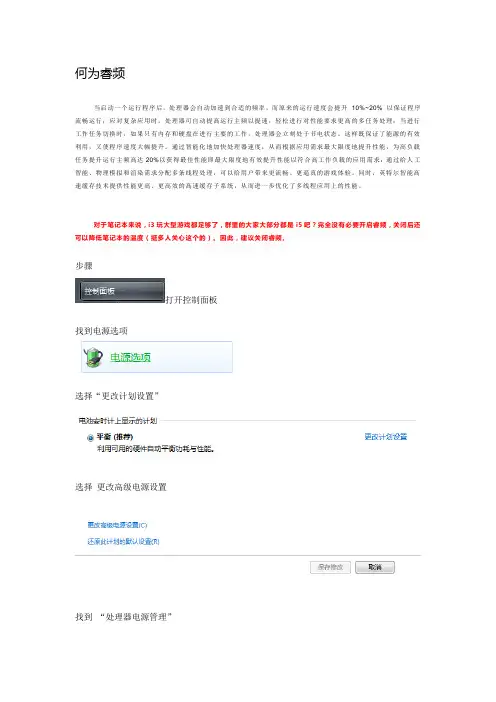
何为睿频
当启动一个运行程序后,处理器会自动加速到合适的频率,而原来的运行速度会提升10%~20% 以保证程序流畅运行;应对复杂应用时,处理器可自动提高运行主频以提速,轻松进行对性能要求更高的多任务处理;当进行工作任务切换时,如果只有内存和硬盘在进行主要的工作,处理器会立刻处于节电状态。
这样既保证了能源的有效利用,又使程序速度大幅提升。
通过智能化地加快处理器速度,从而根据应用需求最大限度地提升性能,为高负载任务提升运行主频高达20%以获得最佳性能即最大限度地有效提升性能以符合高工作负载的应用需求:通过给人工智能、物理模拟和渲染需求分配多条线程处理,可以给用户带来更流畅、更逼真的游戏体验。
同时,英特尔智能高速缓存技术提供性能更高、更高效的高速缓存子系统,从而进一步优化了多线程应用上的性能。
对于笔记本来说,i3玩大型游戏都足够了,群里的大家大部分都是i5吧?完全没有必要开启睿频,关闭后还可以降低笔记本的温度(挺多人关心这个的)。
因此,建议关闭睿频。
步骤
打开控制面板
找到电源选项
选择“更改计划设置”
选择更改高级电源设置
找到“处理器电源管理”
此处全改为99%
即为关闭睿频
最后,记得保存退出。
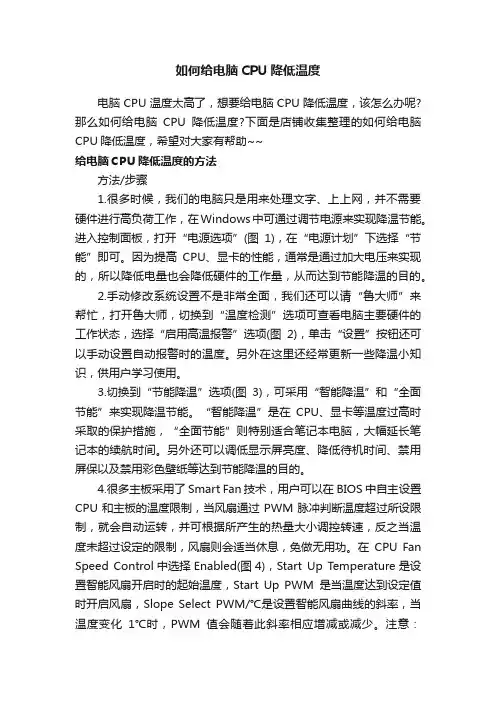
如何给电脑CPU降低温度电脑CPU温度太高了,想要给电脑CPU降低温度,该怎么办呢?那么如何给电脑CPU降低温度?下面是店铺收集整理的如何给电脑CPU降低温度,希望对大家有帮助~~给电脑CPU降低温度的方法方法/步骤1.很多时候,我们的电脑只是用来处理文字、上上网,并不需要硬件进行高负荷工作,在Windows中可通过调节电源来实现降温节能。
进入控制面板,打开“电源选项”(图1),在“电源计划”下选择“节能”即可。
因为提高CPU、显卡的性能,通常是通过加大电压来实现的,所以降低电量也会降低硬件的工作量,从而达到节能降温的目的。
2.手动修改系统设置不是非常全面,我们还可以请“鲁大师”来帮忙,打开鲁大师,切换到“温度检测”选项可查看电脑主要硬件的工作状态,选择“启用高温报警”选项(图2),单击“设置”按钮还可以手动设置自动报警时的温度。
另外在这里还经常更新一些降温小知识,供用户学习使用。
3.切换到“节能降温”选项(图3),可采用“智能降温”和“全面节能”来实现降温节能。
“智能降温”是在CPU、显卡等温度过高时采取的保护措施,“全面节能”则特别适合笔记本电脑,大幅延长笔记本的续航时间。
另外还可以调低显示屏亮度、降低待机时间、禁用屏保以及禁用彩色壁纸等达到节能降温的目的。
4.很多主板采用了Smart Fan技术,用户可以在BIOS中自主设置CPU和主板的温度限制,当风扇通过PWM脉冲判断温度超过所设限制,就会自动运转,并可根据所产生的热量大小调控转速,反之当温度未超过设定的限制,风扇则会适当休息,免做无用功。
在CPU Fan Speed Control中选择Enabled(图4),Start Up Temperature是设置智能风扇开启时的起始温度,Start Up PWM是当温度达到设定值时开启风扇,Slope Select PWM/℃是设置智能风扇曲线的斜率,当温度变化1℃时,PWM值会随着此斜率相应增减或减少。
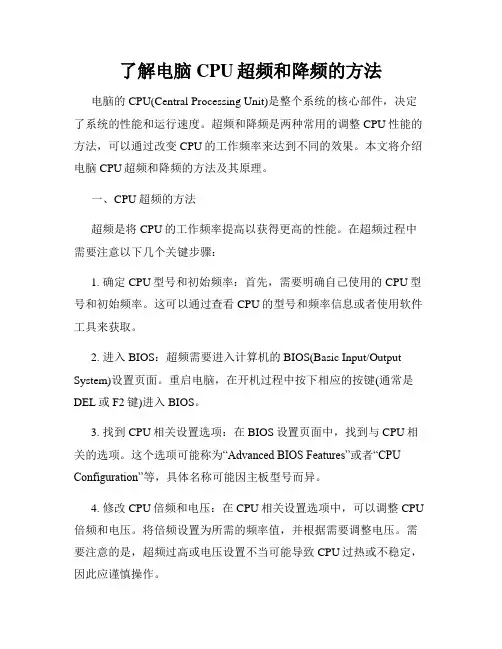
了解电脑CPU超频和降频的方法电脑的CPU(Central Processing Unit)是整个系统的核心部件,决定了系统的性能和运行速度。
超频和降频是两种常用的调整CPU性能的方法,可以通过改变CPU的工作频率来达到不同的效果。
本文将介绍电脑CPU超频和降频的方法及其原理。
一、CPU超频的方法超频是将CPU的工作频率提高以获得更高的性能。
在超频过程中需要注意以下几个关键步骤:1. 确定CPU型号和初始频率:首先,需要明确自己使用的CPU型号和初始频率。
这可以通过查看CPU的型号和频率信息或者使用软件工具来获取。
2. 进入BIOS:超频需要进入计算机的BIOS(Basic Input/Output System)设置页面。
重启电脑,在开机过程中按下相应的按键(通常是DEL或F2键)进入BIOS。
3. 找到CPU相关设置选项:在BIOS设置页面中,找到与CPU相关的选项。
这个选项可能称为“Advanced BIOS Features”或者“CPU Configuration”等,具体名称可能因主板型号而异。
4. 修改CPU倍频和电压:在CPU相关设置选项中,可以调整CPU 倍频和电压。
将倍频设置为所需的频率值,并根据需要调整电压。
需要注意的是,超频过高或电压设置不当可能导致CPU过热或不稳定,因此应谨慎操作。
5. 开启超频:完成上述设置后,保存并退出BIOS。
电脑将重新启动并应用超频设置。
通过软件工具或监控程序可以验证CPU的新频率。
二、CPU降频的方法降频是以降低CPU的工作频率来减少功耗和降低温度。
在一些特定情况下,降频可能是一种有效的解决方案。
以下是降频的方法:1. 使用电源管理选项:在操作系统的电源管理选项中,可以设置CPU的最大频率。
将最大频率设置为较低的值,系统将自动降低CPU的工作频率。
2. 修改BIOS设置:与超频类似,也可以通过BIOS设置来降低CPU的工作频率。
进入BIOS,找到与CPU相关的选项,并将倍频设置为较低的值。
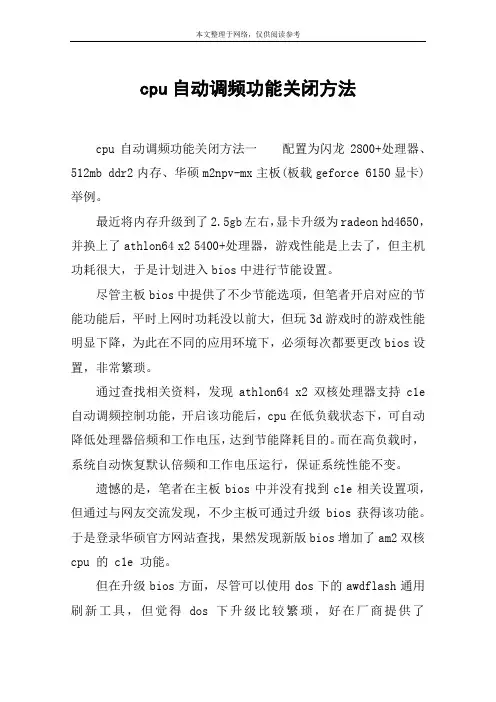
cpu自动调频功能关闭方法cpu自动调频功能关闭方法一配置为闪龙2800+处理器、512mb ddr2内存、华硕m2npv-mx主板(板载geforce 6150显卡)举例。
最近将内存升级到了2.5gb左右,显卡升级为radeon hd4650,并换上了athlon64 x2 5400+处理器,游戏性能是上去了,但主机功耗很大,于是计划进入bios中进行节能设置。
尽管主板bios中提供了不少节能选项,但笔者开启对应的节能功能后,平时上网时功耗没以前大,但玩3d游戏时的游戏性能明显下降,为此在不同的应用环境下,必须每次都要更改bios设置,非常繁琐。
通过查找相关资料,发现athlon64 x2双核处理器支持c1e 自动调频控制功能,开启该功能后,cpu在低负载状态下,可自动降低处理器倍频和工作电压,达到节能降耗目的。
而在高负载时,系统自动恢复默认倍频和工作电压运行,保证系统性能不变。
遗憾的是,笔者在主板bios中并没有找到c1e相关设置项,但通过与网友交流发现,不少主板可通过升级bios获得该功能。
于是登录华硕官方网站查找,果然发现新版bios增加了am2双核cpu 的 c1e 功能。
但在升级bios方面,尽管可以使用dos下的awdflash通用刷新工具,但觉得dos下升级比较繁琐,好在厂商提供了asussetup在线更新工具,这样可以在windows下直接升级主板bios了。
步骤1:为了防止升级失败带来的损失,首先需要对主板bios 进行备份,并将dos下的awdflash刷新工具也保存到硬盘里。
步骤2:运行asussetup软件后,选择“将目前的bios存储成档案”,点击“下一步”后,输入文件名将bios保存到硬盘里。
接着选择“从档案升级bios”,点击“下一步”后,选择下载的最新bios程序,软件自动读取并检测bios信息后,点击“升级”开始升级bios。
升级过程中不要出现断电情况,最好不要动鼠标和键盘,以免出现意外错误。
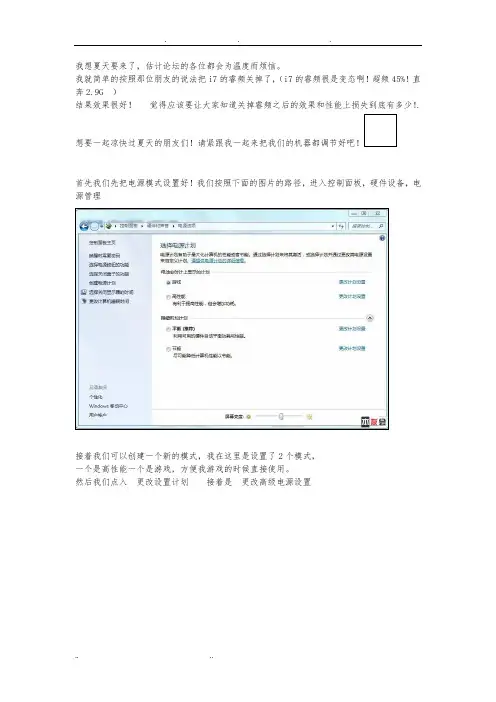
我想夏天要来了,估计论坛的各位都会为温度而烦恼。
我就简单的按照那位朋友的说法把i7的睿频关掉了,(i7的睿频很是变态啊!超频45%!直奔2.9G )结果效果很好!觉得应该要让大家知道关掉睿频之后的效果和性能上损失到底有多少!.想要一起凉快过夏天的朋友们!请紧跟我一起来把我们的机器都调节好吧!首先我们先把电源模式设置好!我们按照下面的图片的路径,进入控制面板,硬件设备,电源管理接着我们可以创建一个新的模式,我在这里是设置了2个模式,一个是高性能一个是游戏,方便我游戏的时候直接使用。
然后我们点入更改设置计划接着是更改高级电源设置接着我们会进到这个框里面,然后我们找到处理器设置,然后最大性能上面设置 99%,同时最低新能设置为0%然后在电源设置里面选择这个模式,我们再打开intel的睿频观察器,就会发现睿频不再出现!我的i7已经锁死在1.995G的速度了,相当于2G的运行速度,毕竟相差不会超过1%之后在桌面的那个声音控制旁边,你可以找到这个电源设置,然后就可以快速切换是否开关睿频的设置了。
没有的朋友可以在那个地方的高级设置里面把它设置出来。
那么我们的设置已经完成了。
到我们需要不开睿频的时候我们就可以直接选择我的那个“游戏”。
因为在跟很多网友交流的时候,发现如果睿频开了,那么机器发热一大,那么显卡就会自动降频,所以关掉睿频反而能流畅的游戏。
下面我们看看关掉了睿频前和之后的性能对比!实际上我的i7关闭睿频掉性能应该影响还是比较大的,估计是i5的话会更加好比较i5的主频是比i7要高的。
i7主要是物理四核。
我是硬件控啊!相信很多朋友也看过我的拆机帖,像我那样的人就算是买了i5最后也是会换个QS的i7的,所以我就直接上了i7了这回,毕竟在外国也不好找CPU换。
不废话,直接上图吧!首先是superπ的测试图,开睿频为 13秒没开睿频为19秒。
这个还是单核能力比较重要吧,所以有没有睿频很关键。
前后接着是Winrar的测试性能也是暴跌的,原本是38XX的吧后面变成了 23XX 掉了接近40%的性能了。
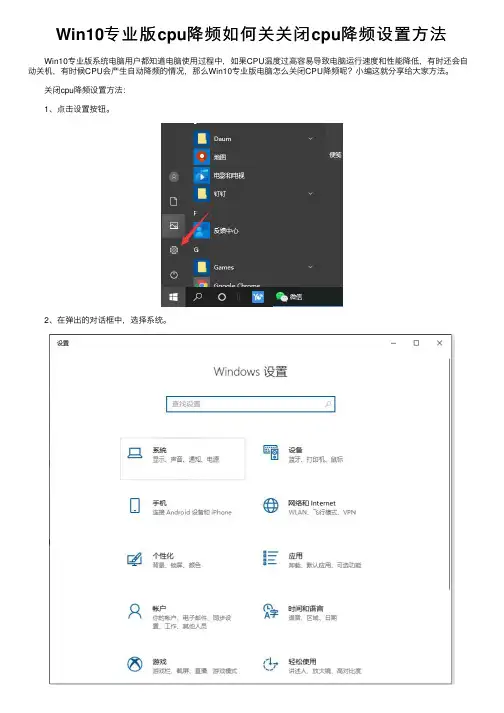
Win10专业版cpu降频如何关关闭cpu降频设置⽅法
Win10专业版系统电脑⽤户都知道电脑使⽤过程中,如果CPU温度过⾼容易导致电脑运⾏速度和性能降低,有时还会⾃动关机,有时候CPU会产⽣⾃动降频的情况,那么Win10专业版电脑怎么关闭CPU降频呢?⼩编这就分享给⼤家⽅法。
关闭cpu降频设置⽅法:
1、点击设置按钮。
2、在弹出的对话框中,选择系统。
3、选择电源和睡眠。
4、点击其他电源设置。
5、选择⾼性能,让CPU能处于最佳性能状态;点击更改计划设置。
6、点击更改⾼级电源设置。
7、找到处理器电源管理,将最⼩处理器状态设置为100%,系统散热⽅式设置为主动,最⼤处理器状态设置为100%。
这样设置完后,cpu就不会⾃动降频了。
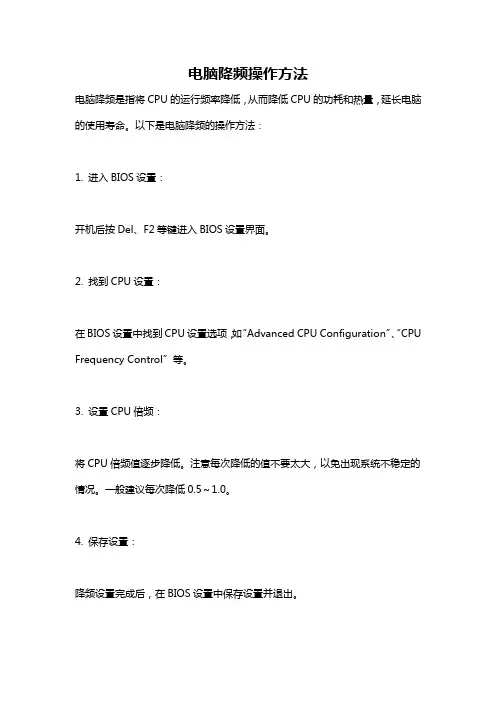
电脑降频操作方法
电脑降频是指将CPU的运行频率降低,从而降低CPU的功耗和热量,延长电脑的使用寿命。
以下是电脑降频的操作方法:
1. 进入BIOS设置:
开机后按Del、F2等键进入BIOS设置界面。
2. 找到CPU设置:
在BIOS设置中找到CPU设置选项,如“Advanced CPU Configuration”、“CPU Frequency Control”等。
3. 设置CPU倍频:
将CPU倍频值逐步降低。
注意每次降低的值不要太大,以免出现系统不稳定的情况。
一般建议每次降低0.5~1.0。
4. 保存设置:
降频设置完成后,在BIOS设置中保存设置并退出。
5. 测试稳定性:
开机后可以使用一些CPU性能测试软件来测试CPU稳定性,如Prime95。
注意事项:
1. 降频过程中要保持电脑的散热良好,以免因热量过高而损坏CPU。
2. 降频后可能会导致电脑性能下降,因此要根据实际情况选择合适的降频值。
3. 降频操作需要谨慎,建议不熟悉电脑硬件操作的用户慎重进行。
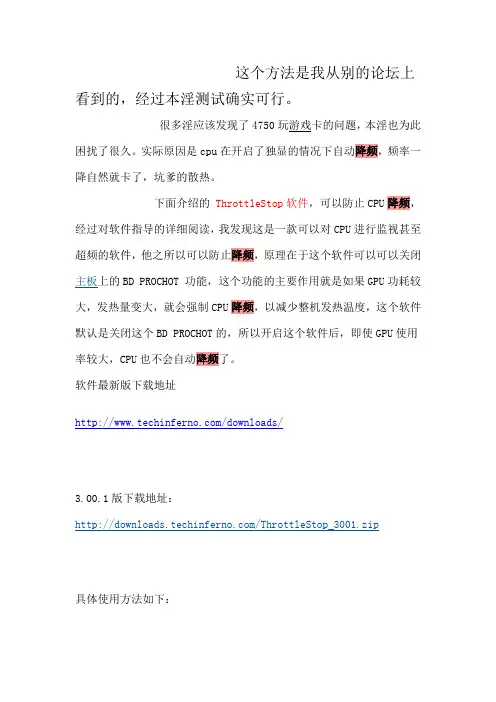
这个方法是我从别的论坛上看到的,经过本淫测试确实可行。
很多淫应该发现了4750玩游戏卡的问题,本淫也为此困扰了很久。
实际原因是cpu在开启了独显的情况下自动降频,频率一降自然就卡了,坑爹的散热。
下面介绍的ThrottleStop软件,可以防止CPU降频,经过对软件指导的详细阅读,我发现这是一款可以对CPU进行监视甚至超频的软件,他之所以可以防止降频,原理在于这个软件可以可以关闭主板上的BD PROCHOT 功能,这个功能的主要作用就是如果GPU功耗较大,发热量变大,就会强制CPU降频,以减少整机发热温度,这个软件默认是关闭这个BD PROCHOT的,所以开启这个软件后,即使GPU使用率较大,CPU也不会自动降频了。
软件最新版下载地址/downloads/3.00.1版下载地址:/ThrottleStop_3001.zip具体使用方法如下:1.option里面选中Unlock bidirectional PROCHOT(看说明貌似是对第二步的操作是一个保护作用,为了防止第二步的误操作,如果想关闭BD PROCHOT,这个选项必须要选上,但是实际测试中发现,即使这个选项不选,仍然可以通过主界面关闭BD PROCHOT。
)2.主界面取消BD PROCHOT然后甚至不用点TURN ON(如果无效果的请点击此按钮),只要运行一次程序,即使退出,CPU也不会在GPU满载的时候自动降频了,除非重新启动后,才会失去作用!不过CPU和GPU都满载100%的情况下,我现在室温25~7度,发热量真是大得惊人,CPU和GPU双双突破了80度。
如果把CPU最大使用率限制在90-98%,即最大频率为1.8G时,CPU和GPU双双满载时,CPU的温度可以控制住79度,GPU的温度可以稳定在77度左右,所以还是尽量避免CPU和GPU同时满载的情况发生,如果一定要工作在这种条件下,千万要随时注意温度。
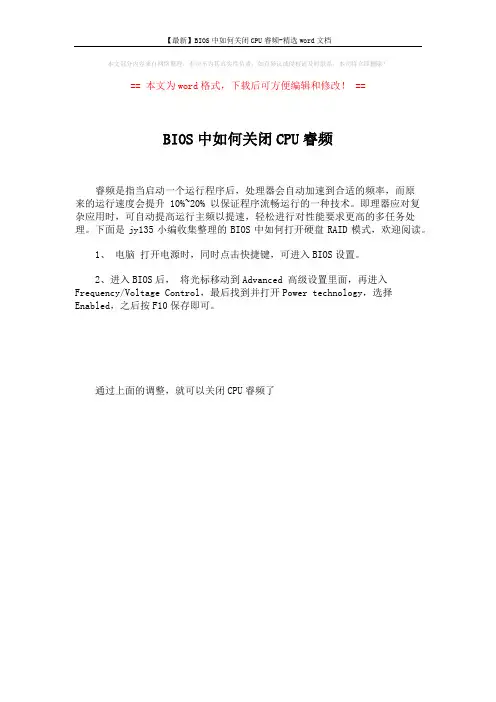
【最新】BIOS中如何关闭CPU睿频-精选word文档
本文部分内容来自网络整理,本司不为其真实性负责,如有异议或侵权请及时联系,本司将立即删除!
== 本文为word格式,下载后可方便编辑和修改! ==
BIOS中如何关闭CPU睿频
睿频是指当启动一个运行程序后,处理器会自动加速到合适的频率,而原
来的运行速度会提升 10%~20% 以保证程序流畅运行的一种技术。
即理器应对复杂应用时,可自动提高运行主频以提速,轻松进行对性能要求更高的多任务处理。
下面是jy135小编收集整理的BIOS中如何打开硬盘RAID模式,欢迎阅读。
1、电脑打开电源时,同时点击快捷键,可进入BIOS设置。
2、进入BIOS后,将光标移动到Advanced 高级设置里面,再进入Frequency/Voltage Control,最后找到并打开Power technology,选择Enabled,之后按F10保存即可。
通过上面的调整,就可以关闭CPU睿频了。
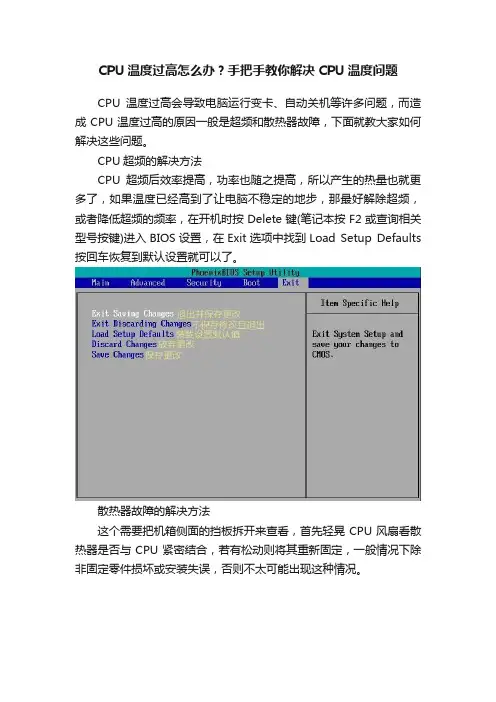
CPU温度过高怎么办?手把手教你解决CPU温度问题
CPU温度过高会导致电脑运行变卡、自动关机等许多问题,而造成CPU温度过高的原因一般是超频和散热器故障,下面就教大家如何解决这些问题。
CPU超频的解决方法
CPU超频后效率提高,功率也随之提高,所以产生的热量也就更多了,如果温度已经高到了让电脑不稳定的地步,那最好解除超频,或者降低超频的频率,在开机时按Delete键(笔记本按F2或查询相关型号按键)进入BIOS设置,在Exit选项中找到Load Setup Defaults 按回车恢复到默认设置就可以了。
散热器故障的解决方法
这个需要把机箱侧面的挡板拆开来查看,首先轻晃CPU风扇看散热器是否与CPU紧密结合,若有松动则将其重新固定,一般情况下除非固定零件损坏或安装失误,否则不太可能出现这种情况。
然后开机看CPU风扇是否转动,若不转则更换风扇。
如果以上两项正常,那就是灰尘太多或硅脂失效造成的,先将散热器拆下,用毛刷将风扇和散热片上的灰尘清理掉。
查看CPU表面和散热器与CPU接触处的硅脂是否已干成粉末状,如果已经干了,则需要重新涂抹硅脂,硅脂可到电脑店购买,涂抹均匀后重新装上风扇即可。
以上就是CPU温度过高的解决方法,如果你的电脑是笔记本并且自己没有拆机经验的话,建议送到电脑店清理,避免造成无畏的损害。
关睿频性能降太多?八代酷睿游戏本处理器的理想降温法作者:来源:《电脑报》2018年第29期当第八代酷睿游戏本上市后,我们发现处理器性能相比第七代提升了不少,尤其是短时性能,提升幅度很大,这是利好。
但问题也随时而来:由于第八代酷睿处理器的实际满载功耗很高,导致大量游戏本在高负载时处理器温度高,散热并不太理想。
遇到这种问题,以往我们可通过在BIOS里关闭睿频(TurboBoost)的方式来解决,也可通过Windows的高级电源设置,将“通电状态下的CPU性能”从100%降低到99%~97%来关闭睿频。
但这种关闭睿频的方式在第八代酷睿上不太适用了,因为第八代酷睿处理器的基础频率太低:i5 8300H和i7 8750H的基础频率/最高睿频分别是2.3GHz/4GHz和2.2GHz/4.1GHz,一旦关闭睿频,你会发现满载时的处理器封装功耗只有不到20W,性能大幅下滑,游戏性能也会受到明显影响。
那么,有没有什么办法既能保障游戏表现不降低太多,又能在实质上降低处理器功耗/温度呢?还真有几招儿,大家可以尝试一下。
知识大补帖:第八代酷睿处理器的高功耗和游戏的频率敏感问题●第八代酷睿高性能处理器如果按最高睿频全核心运行,可跑60W以上,6核12线程的i7 8750H甚至可跑到70W以上,但为了照顾到游戏本的整体成本和轻薄(总不能第八代酷睿游戏本反而变厚了吧),处理器散热组件普遍只有45W的散热能力,同时上游厂商将处理器的长时运行功耗限定为不高于45W(这也就是TDP热设计功耗的目的和意义所在)。
●相对于处理器核心数量增加,大部分游戏对处理器频率的提升更为敏感。
结合以上两个知识点,我们可以做这样的假设:4核8线程工作×每线程3GHz,如果功耗达到45W。
那我们限定为3核6线程工作,或许每线程频率可以达到3.4GHz,功耗或许可降至40W左右;如果限定为2核4线程,或许每线程频率可以达到3.9GHz,功耗有可能更低(注意,这之间并无严格算术关系)——这种方式可降低处理器功耗和温度,但由于频率反而提升了,游戏性能或许不会有太多影响。
i5或i7处理器有睿频功能,关了睿频,能给笔记本降温。
下边说说win7系统如何关闭睿频。
1.开始菜单,控制面板,然后找到电源选项。
如果查看方式是类别(右上角是查看方式),就找硬件和声音,里面有电源选项。
如果查看方式是大图标或小图标,就慢慢找到电源选项,比如我的机器是第16个选项。
2.进入电源选项之后是下图的样子,点“平衡”右边的“更改计划设置”。
3.点了“更改计划设置”之后,出现下图,点左下角的“更改高级电源设置”
4.然后出现电源选项的对话框(见下图),找到“处理器电源管理”,然后是“最大处理器状态”,把“使用电池”和“接通电源”的100%都改成99%。
当然,对应的电源计划和上边选的还是一样(我这是“平衡[活动]”),电源计划就是指的下图中上底色是蓝色的部分。
改完之后别忘了保存。
cpu关闭自动降频方法cpu关闭自动降频方法一bioss 里面有又凉又静(c&q) 功能你把它关了就可以。
操作如下:进入主板的bios设置界面,进入“powermanagementsetup电源管理”,将其中的“cool'n'quiet”或是“amdk8cool'n'quietcontrol”项设为“auto”或“dsabled”。
dsabled 就是关掉此功能。
然后按f10键保存退出即可。
cpu关闭自动降频方法二假如是xp系统,右击-属性-屏幕保护-电源-电源使用方案-家用/办公桌假如还不行,请进入主板bios里,进入advanced bios features,把凉又静(cool&quict control)设置为disabled就可以了cpu关闭自动降频方法三bios设置,选中advanced bios features(高级bios功能设置)选中cpu fearure项回车其中的“k8 npt c1e support”(自动降压降频),amd k8 cool&quiet coatrol(cpu冷又静),就是啦!相关阅读:cpu发展第六阶段第6阶段(2005年至今)是酷睿(core)系列微处理器时代,通常称为第6代。
“酷睿”是一款领先节能的新型微架构,设计的出发点是提供卓然出众的性能和能效,提高每瓦特性能,也就是所谓的能效比。
早期的酷睿是基于笔记本处理器的。
酷睿2:英文名称为core 2 duo,是英特尔在2006年推出的新一代基于core 微架构的产品体系统称。
于2006年7月27日发布。
酷睿2是一个跨平台的构架体系,包括服务器版、桌面版、移动版三大领域。
其中,服务器版的开发代号为woodcrest,桌面版的开发代号为conroe,移动版的开发代号为merom。
酷睿2处理器的core微架构是intel的以色列设计团队在yonah微架构基础之上改进而来的新一代英特尔架构。
怎么关闭cpu自带的睿频功能
现在一般的处理器中都带有睿频功能,这个功能可以让应用程序运行的更加顺畅。
但想要关闭它就没多少人会了。
为此店铺为大家整理推荐了相关的知识,希望大家喜欢。
关闭cpu自带的睿频功能的方法
解决方法:
方法一、通过BIOS中关闭睿频
1. 在电脑开机的时候按F2进入BIOS界面中。
2. 将光标移动到Advanced 高级设置里面。
3.先进Frequency/Voltage Control。
4. 找到并打开Power technology,选择Enabled,之后按F10保存即可。
方法二、使用电源管理关闭睿频
1、我们可以将电源管理模式调整到“高性能模式”,并将处理器最高主频设置到99%即可,下图数据表明当将处理器最高主频设置到99%的时候,睿频功能就会失效;
2、具体方法是打开电源选项,然后将其设置为高性能,之后点击确定即可。
这就是关闭Win7系统处理器睿频功能的两种方法了,不想使用CPU睿频功能的用户,就选择这两种方法中的一种,将它关闭吧。
如何有效降低CPU温度CPU温度太高了怎么办呢,那么如何有效降低CPU温度的呢?下面是店铺收集整理的如何有效降低CPU温度,希望对大家有帮助~~ 有效降低CPU温度的方法方法/步骤右键”我的电脑“——”属性“——”高级“——”性能设置“——“调整为最佳性能”——“应用”。
(此举目的是关闭系统操作时的动画效果等华丽界面,而应用XP系统的经典主题,达到降低CPU 使用率,从而降低CPU温度的目的。
)关闭一些不必开机启动的软件的自启功能(可以借用第三方软件来关闭,比如优化大师、360卫士等,下面以使用360卫士为例),降低CPU的使用率,达到降低CPU温度的目的。
关闭一些不必开机启动的计划任务,降低CPU的使用率,从而达到降低CPU温度的目的。
关闭一些不必开机启动的自启动插件的自启功能,降低CPU的使用率,达到降低CPU温度的目的。
关闭一些不必开机启动的应用软件服务,降低CPU的使用率,达到降低CPU温度的目的。
关闭一些不必开机启动的系统关键服务,降低CPU的使用率,达到降低CPU温度的目的。
经常扫描查杀电脑中可能隐藏的木马或病毒,降低CPU的使用率,达到降低CPU温度的目的。
CPU温度太高了怎么办呢,那么如何有效降低CPU温度的呢?下面是店铺收集整理的如何有效降低CPU温度,希望对大家有帮助~~ 有效降低CPU温度的方法方法/步骤右键”我的电脑“——”属性“——”高级“——”性能设置“——“调整为最佳性能”——“应用”。
(此举目的是关闭系统操作时的动画效果等华丽界面,而应用XP系统的经典主题,达到降低CPU使用率,从而降低CPU温度的目的。
)关闭一些不必开机启动的软件的自启功能(可以借用第三方软件来关闭,比如优化大师、360卫士等,下面以使用360卫士为例),降低CPU的使用率,达到降低CPU温度的目的。
关闭一些不必开机启动的计划任务,降低CPU的使用率,从而达到降低CPU温度的目的。
关闭一些不必开机启动的自启动插件的自启功能,降低CPU的使用率,达到降低CPU温度的目的。
如何降低电脑cpu温度
电脑运行的时间长了,cpu的温度也跟着升高,下面就让店铺教大家如何降低电脑cpu温度吧。
降低电脑cpu温度的方法
CPU便是运行的速度快慢,然后这和你运行的程序多少是有点关系的。
就像一条四车道是塞不下八辆车的。
所以在你自身电脑CPU并不强劲的情况下,请自己看着开程序。
然后就是用软件来对CPU或者说就是对后台程序来进行一定的控制。
鲁大师,这个大家应该都知道了
一般来说,我看到CPU使用率上去之后,就会打开这个- -因为本身内存小。
一般用了之后没多久,就可以听见风扇声音慢慢变小然后这个是我最近得到的软件。
(process lasso),红绿灯式的,可以很好的管理你的后台程序,并且合理控制,让你正在运行的软件达到最流畅的状况。
就像下图,你可以调整每个程序的优先级。
就是如果CPU有些撑不住了要关软件,就关优先级较后的。
我想夏天要来了,估计论坛的各位都会为温度而烦恼。
我就简单的按照那位朋友的说法把i7的睿频关掉了,(i7的睿频很是变态啊!超频45%!直奔2.9G )
结果效果很好!觉得应该要让大家知道关掉睿频之后的效果和性能上损失到底有多少!.想要一起凉快过夏天的朋友们!请紧跟我一起来把我们的机器都调节好吧!
首先我们先把电源模式设置好!我们按照下面的图片的路径,进入控制面板,硬件设备,电源管理
接着我们可以创建一个新的模式,我在这里是设置了2个模式,
一个是高性能一个是游戏,方便我游戏的时候直接使用。
然后我们点入更改设置计划接着是更改高级电源设置
接着我们会进到这个框里面,然后我们找到处理器设置,然后最大性能上面设置99%,同时最低新能设置为0%然后在电源设置里面选择这个模式,我们再打开intel的睿频观察器,就会发现睿频不再出现!
我的i7已经锁死在1.995G的速度了,相当于2G的运行速度,毕竟相差不会超过1%
之后在桌面的那个声音控制旁边,你可以找到这个电源设置,然后就可以快速切换是否开关睿频的设置了。
没有的朋友可以在那个地方的高级设置里面把它设置出来。
那么我们的设置已经完成了。
到我们需要不开睿频的时候我们就可以直接选择我的那个“游戏”。
因为在跟很多网友交流的时候,发现如果睿频开了,
那么机器发热一大,那么显卡就会自动降频,所以关掉睿频反而能流畅的游戏。
下面我们看看关掉了睿频前和之后的性能对比!实际上我的i7关闭睿频掉性能应该影响还是比较大的,估计是i5的话会更加好比较i5的主频是比i7要高的。
i7主要是物理四核。
我是硬件控啊!
相信很多朋友也看过我的拆机帖,像我那样的人就算是买了i5最后也是会换个QS的i7的,所以我就直接上了i7了这回,毕竟在外国也不好找CPU换。
不废话,直接上图吧!
首先是superπ的测试图,开睿频为13秒没开睿频为19秒。
这个还是单核能力比较重要吧,所以有没有睿频很关键。
前
后
接着是Winrar的测试性能也是暴跌的,原本是38XX的吧后面变成了23XX 掉了接近40%的性能了。
但是就像一个网友说的那样“我能够玩3个小时游戏,但是不能解压缩3个小时”所以其实几乎可以无视。
前
后
我们继续看看鲁大师的测试是怎样,毕竟很多小白关注鲁大师的,而且本次测试也选择了鲁大师做温度观察,毕竟它有那个温度曲线,可以更加好的看到温度的波动。
鲁大师总体测试,关掉睿频之前是3000分左右,关掉后是2400分左右
前
后
CPU测试开着睿频之前是2100分左右关闭后是1600分左右
前
后
显卡测试开着睿频和关闭之间只差1帧。
下面是3Dmark 06 能够更加好的反映游戏的区别
前
后
3Dmark 06的测试开着睿频和关掉睿频的总体分数大概相差是100分左右!说明并不严重影响游戏性能!
分辨率是1366X768
前
后
接着是著名的CINEBENCH_11.5 测试!在这个测试中我们也发现关掉睿频几乎不影响游戏性能,关键是CPU的性能确实有比较明显的跌幅,而且睿频也是i5和i7系列CPU的一个重要技术体现(可怜的i3没有,比较可悲啊!)
前
后
最后我们看看温度上的变化,为了明确这个温度曲线到底有什么变化我还特意注销了一下,再次测试让鲁大师再次检测。
所有温度曲线均为跑以上软件的表现,同时这个跑分还是挂着QQ在跑的。
CPU温度对比!
前
后
GPU温度对比!
前
后
总结,觉得睿频在实际使用中还是很有作用的,特别是对低频的i7来说,睿频就是它的杀手锏!速度一下就上去了。
但是温度上面不给力,这个在夏天中是很关键。
从上面的对比可以看到,跑分i7都已经上了95°了最高温度!这个让我都觉得有点难以接受。
但是关掉睿频后温度会变得温和一点,至少上85°的机会可能都不多了。
个人认为如果想凉快过夏天的话,还是在玩游戏的时候把睿频关了吧,毕竟游戏不会影响到什么,但是做关键事情的时候当然是速度第一啊!。